-
笔者教你怎么查看笔记本配置
- 2018-10-29 10:15:31 来源:windows10系统之家 作者:爱win10
大家在购买笔记本电脑之前肯定会先了解一下配置,这样才能知道笔记本的性能质量好不好。或是已经购置了笔记本的朋友,也想查看一下自己笔记本配置高低。那么到底怎么查看笔记本的配置呢?接下来小编给你讲解下笔记本配置怎么看。
很多小伙伴选购笔记本电脑时候,首先要选择知名品牌的笔记本电脑,不仅质量好而且售后也有保证。那么有时候需要查看笔记本的配置来对比选购,对于电脑小白来说,如何查看笔记本配置的配置呢?下面小编给你讲解关于笔记本配置怎么查看。
以下是查看笔记本配置的图文步骤:

笔记本参数系统软件图解1
如何查看笔记本配置?
1、在我的电脑鼠标右键,出出现的列表打开“属性”,下图所示:
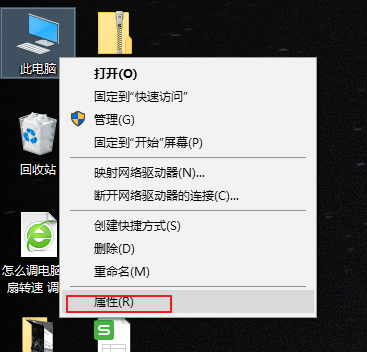
笔记本配置系统软件图解2
2、在出现的界面中,可以简单的看到系统的配置,点击设备管理器。
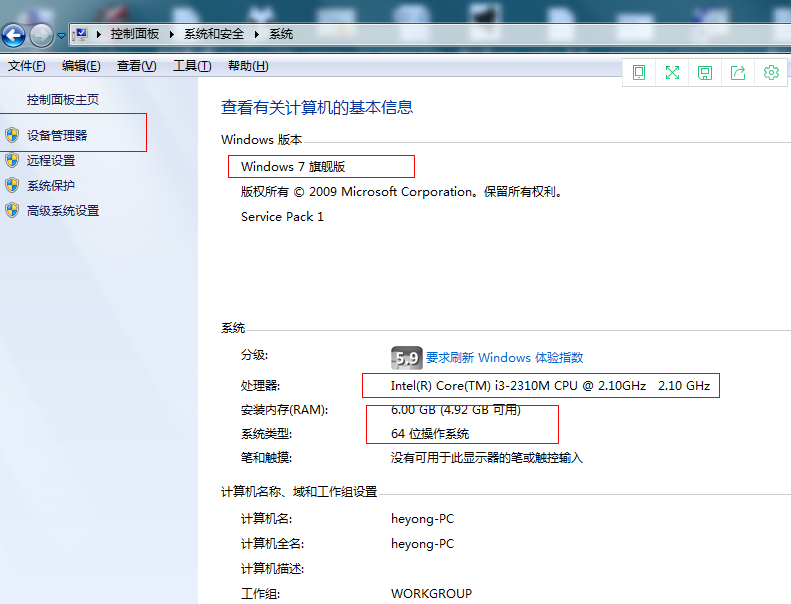
笔记本配置怎么看系统软件图解3
3、“设备管理器”就会弹出笔记本电脑所有的硬件配置信息。首要挑选重要的配置看,比如CPU是几核,频率有多少,硬盘转速是多少,有多少容量,内存条内存有多大,型号是什么?这些最基本的我们都要了解清楚,笔记本的配置的高低都在这些配件上面了。
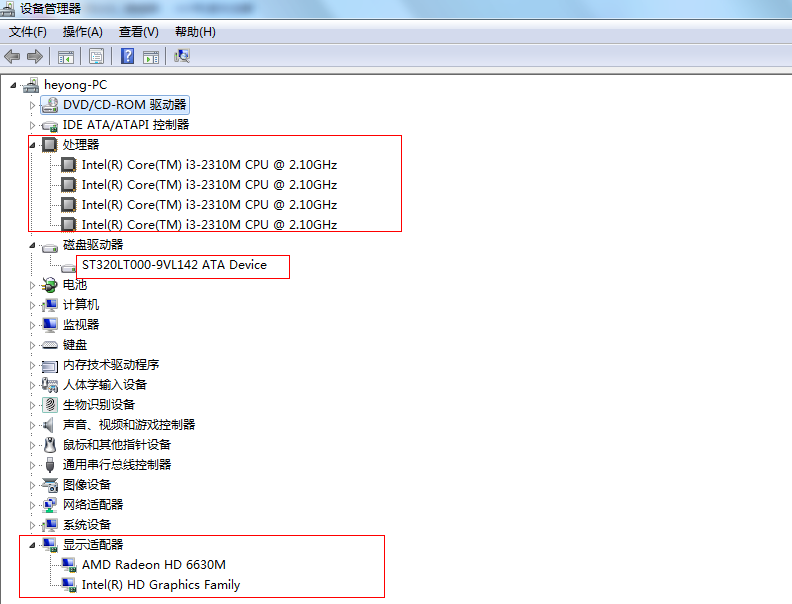
笔记本参数系统软件图解4
4、想要查看更详细的配置的可以继续以下步骤,打开运行(win+R快捷键),输入“dxdiag”命令,下图所示:
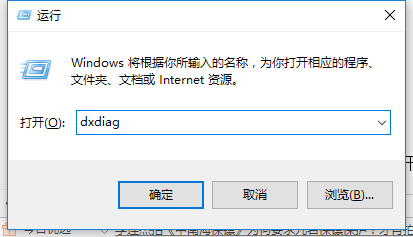
笔记本配置怎么看系统软件图解5
5、在出现的诊断工具就可以详细看到笔记本的所有配置了。
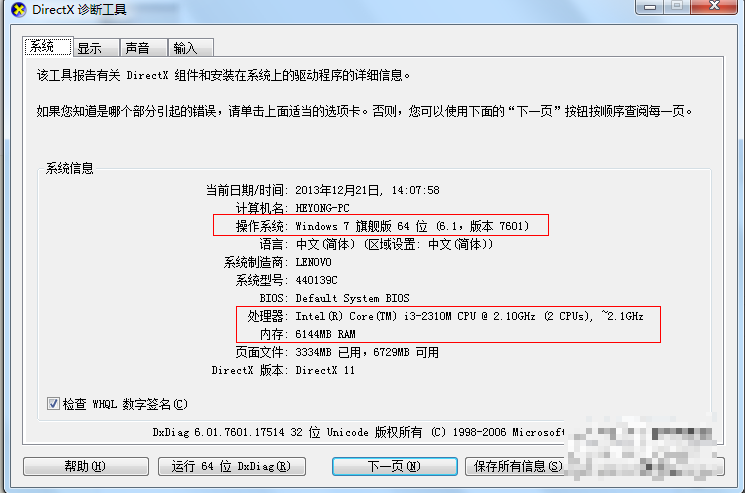
笔记本系统软件图解6
6、也可以网上下载个鲁大师工具,通过鲁大师检测电脑详细的配置。
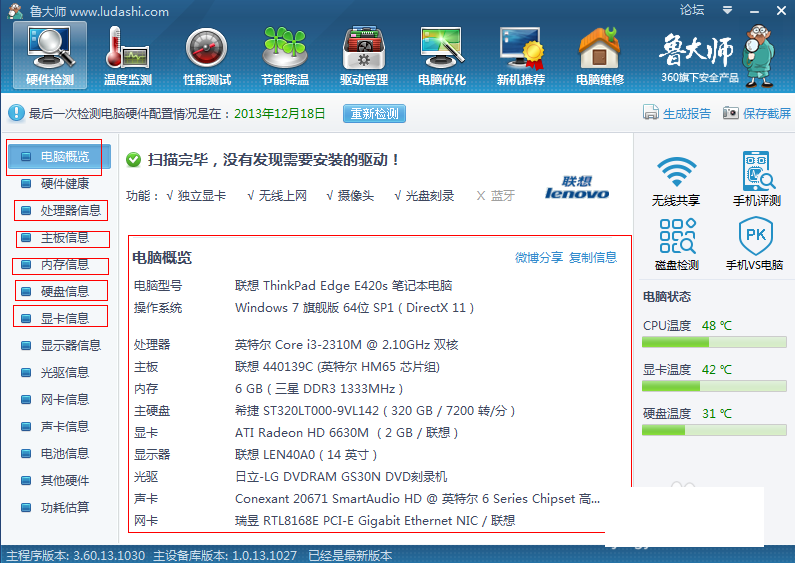
笔记本配置系统软件图解7
以上就是查看笔记本配置的图文步骤。
猜您喜欢
- 电脑用户名,小编告诉你电脑用户名怎么..2018-06-05
- 怎么清理浏览器缓存,小编告诉你浏览器..2018-06-27
- word怎么分页,小编告诉你word怎么分页..2018-06-29
- u盘安装win8详细图解教程2017-01-24
- 小编告诉你我的文档不见了怎么办..2018-09-25
- win7 32原版最新下载2017-03-08
相关推荐
- iso文件怎么打开,小编告诉你如何打开i.. 2017-12-07
- 联想windows7旗舰版下载安装图文教程.. 2017-02-08
- win10搜索框不能用如何解决 2016-09-23
- 显卡是什么 2020-12-15
- 截图软件绿色版,小编告诉你截图软件.. 2018-05-16
- 解答xp系统修复方法 2018-11-05





 系统之家一键重装
系统之家一键重装
 小白重装win10
小白重装win10
 风林火山win7最新64位老机通用版v2023.04
风林火山win7最新64位老机通用版v2023.04 小白系统 ghost win8.1 64位装机版201510
小白系统 ghost win8.1 64位装机版201510 MSDN Ghost Win10 32位官方通用版 v2023.04
MSDN Ghost Win10 32位官方通用版 v2023.04 Flash相册制作大师v9.6 官方最新安装版 (制作Flash相册浏览)
Flash相册制作大师v9.6 官方最新安装版 (制作Flash相册浏览) 雨林木风ghost win7系统下载32位旗舰版1705
雨林木风ghost win7系统下载32位旗舰版1705 Win10 1511 3
Win10 1511 3 ie10中文版官
ie10中文版官 萝卜家园ghos
萝卜家园ghos 深度技术ghos
深度技术ghos 大地系统 ISO
大地系统 ISO 官方原版win7
官方原版win7 LawlietFox v
LawlietFox v 快转浏览器 v
快转浏览器 v 系统之家ghos
系统之家ghos 火狐浏览器(F
火狐浏览器(F 雨林木风ghos
雨林木风ghos 小白系统Ghos
小白系统Ghos 粤公网安备 44130202001061号
粤公网安备 44130202001061号